UEFI引导系统
BIOS和UEFI两种模式的无损转换方法
- 01
BIOS+MBR转UEFI+GPT 进入64位PE,打开diskgenius软件,调整C盘前面的空间,空出100M来,如下所示:
- 02
对着空出来的灰色磁盘空间,建立分区,并指定为EFI分区,如下所示:
- 03
这一步很关键,在指定盘符前,先保存出来,重新启动,重新进PE, 再重新进diskgenius,对新建的EFI分区指定盘符。如果不重新启动直接指定盘符,会报参数错误,如下所示:
- 04
输入命令把启动信息指去你的ESP分区,将下图的命令行修正为如下: bcdboot c:\windows /f UEFI /s f: /l zh -cn 下图的命令也一样可以,但是如果想完美的话请使用修正后的命令,如下所示:
- 05
环境是VM虚拟机,请先关闭虚拟机,然后用记事本打开虚拟机的vmx文件,在最后添加firmware = "efi"这一行,然后重新开机。
- 06
MBR是主分区+逻辑分区的模式,改成GPT后,将全部自动都变成主分区(数据不会受影响)。
- 07
如果是实体机请进CMOS设置为UEFI启动,然后坐等进入系统。无损转换至此完整结束。
UEFI+GPT转BIOS+MBR
- 01
进入64位PE,打开diskgenius软件,点Diskgenius菜单的“硬盘”-“重建分区表”。

- 02
转换磁盘模式为gpt, 然后调整C盘前面的空间,空出100M来。
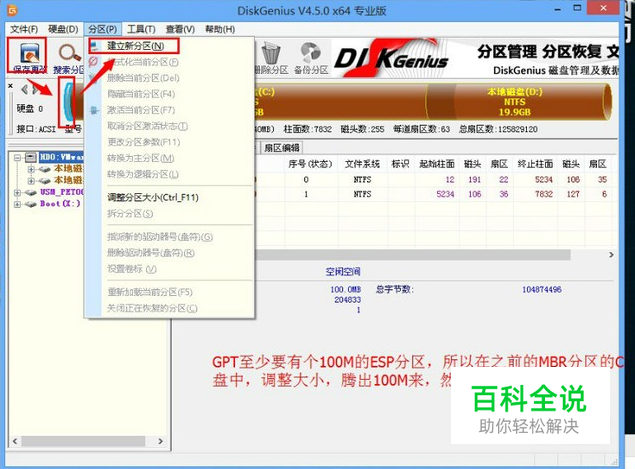
- 03
对着空出来的灰色磁盘空间,建立分区,并指定为EFI分区。
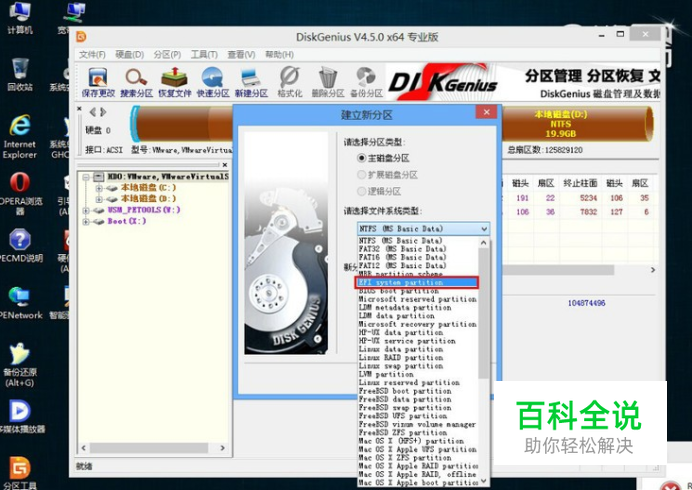
- 04
在指定盘符前,先保存出来,重新启动,重新进PE,再重新进diskgenius。
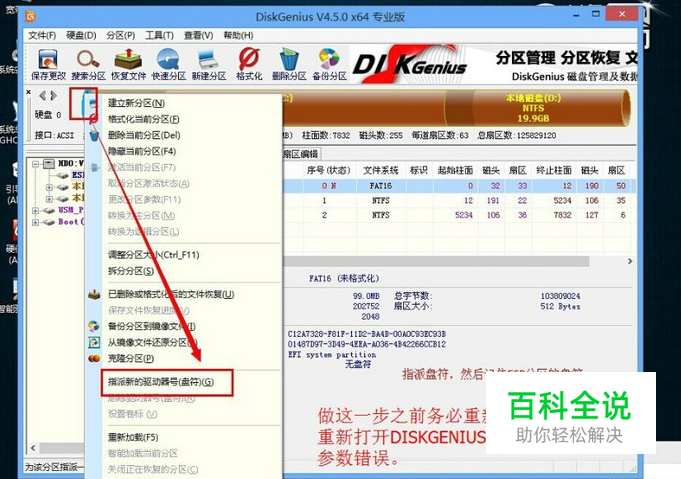
- 05
对新建的EFI分区指定盘符。如果你不重新启动直接指定盘符,会报参数错误。
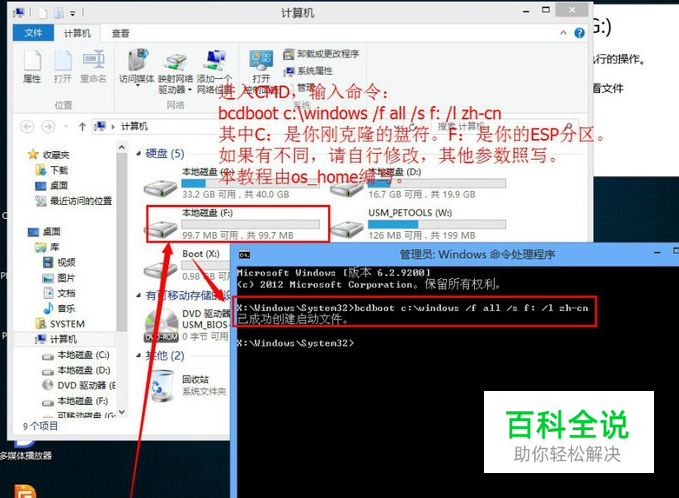
- 06
输入命令把启动信息指去你的ESP分区。下图的命令行修正为:bcdboot c:\windows /f UEFI /s f: /l zh-cn 下图的命令也一样可以,但是如果想完美的话请使用修正后的命令。
UEFI概念及与BIOS模式的区别
- 01
UEFI,全称Unified Extensible Firmware Interface,即“统一的可扩展固件接口”,是一种详细描述全新类型接口的标准,是适用于电脑的标准固件接口,旨在代替BIOS(基本输入/输出系统)。此标准由UEFI联盟中的140多个技术公司共同创建,其中包括微软公司。UEFI旨在提高软件互操作性和解决BIOS的局限性。
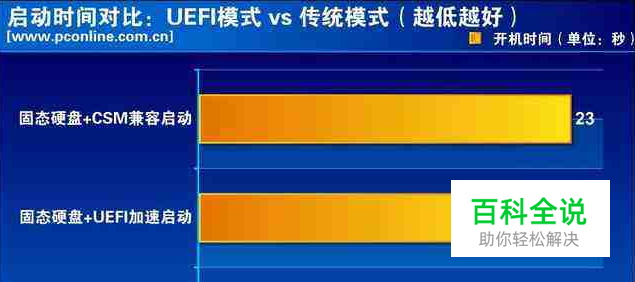
- 02
为了解决传统BIOS的问题,Intel在2000年推出了IA64(64位处理器)用的EFI(可扩展固件接口)标准,作为新一代BIOS的规范,而支持EFI规范的BIOS也被称为EFI BIOS。之后为了推广EFI,业界多家著名公司共同成立了统一可扩展固件接口论坛(UEFI Forum),以制订新的国际标准UEFI规范,因此而来的BIOS就是UEFI BIOS. 对比采用传统BIOS引导启动方式,UEFI BIOS减少了BIOS自检的步骤,节省了大量的时间,从而加快平台的启动。
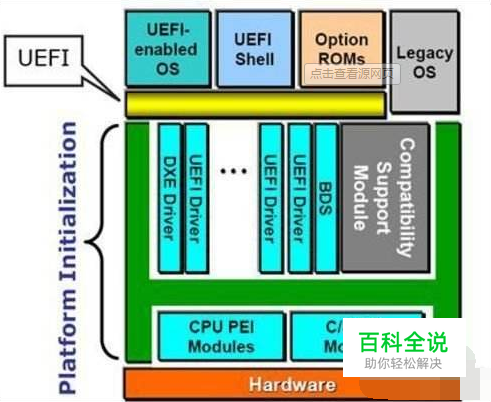
- 03
UEFI抛去了传统BIOS需要长时间自检的问题,让硬件初始化以及引导系统变得简洁快速。换种方式说,UEFI已经把电脑的BIOS变得不像是BIOS,而是一个小型固化在主板上的操作系统一样,加上UEFI本身的开发语言已经从汇编转变成C语言,高级语言的加入让厂商深度开发UEFI变为可能。
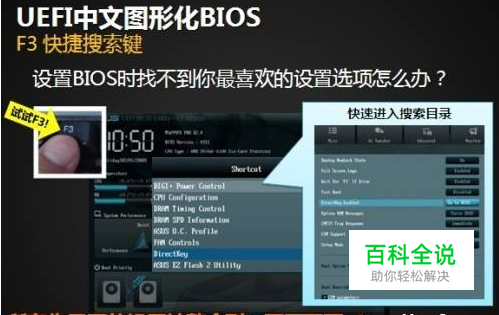
- 04
作为传统BIOS(Basic Input/Output System)的继任者,UEFI拥有前辈所不具备的诸多功能,比如图形化界面、多种多样的操作方式、允许植入硬件驱动等等。这些特性让UEFI相比于传统BIOS更加易用、更加多功能、更加方便。而Windows 8在发布之初就对外宣布全面支持UEFI,这也促使了众多主板厂商纷纷转投UEFI,并将此作为主板的标准配置之一。

- 05
每一台普通的电脑都会有一个BIOS,用于加载电脑最基本的程式码,担负着初始化硬件,检测硬件功能以及引导操作系统的任务。UEFI就是与BIOS相对的概念,这种接口用于操作系统自动从预启动的操作环境,加载到一种操作系统上,从而达到开机程序化繁为简节省时间的目的。传统BIOS技术正在逐步被UEFI取而代之,在最近新出厂的电脑中,很多已经使用UEFI,使用UEFI模式安装操作系统是趋势所在。
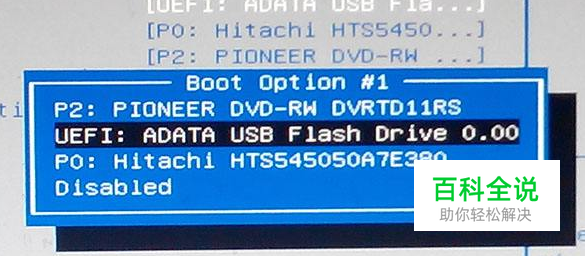
- 06
传统MBR分区最大只能支持2.2TB的硬盘和4个主分区,而UEFI规范之一,GPT分区格式,则可以支持过百TB大小的硬盘和100个主分区,对于使用Win7的用户来说尤其有用。而另一方面,在华硕、技嘉和希捷等厂商的努力下,32位系统 + 传统MBR分区也能通过“虚拟磁盘”之类形式使用2TB以上的硬盘,但是那当然不如UEFI+GPT的原生支持省力省心。
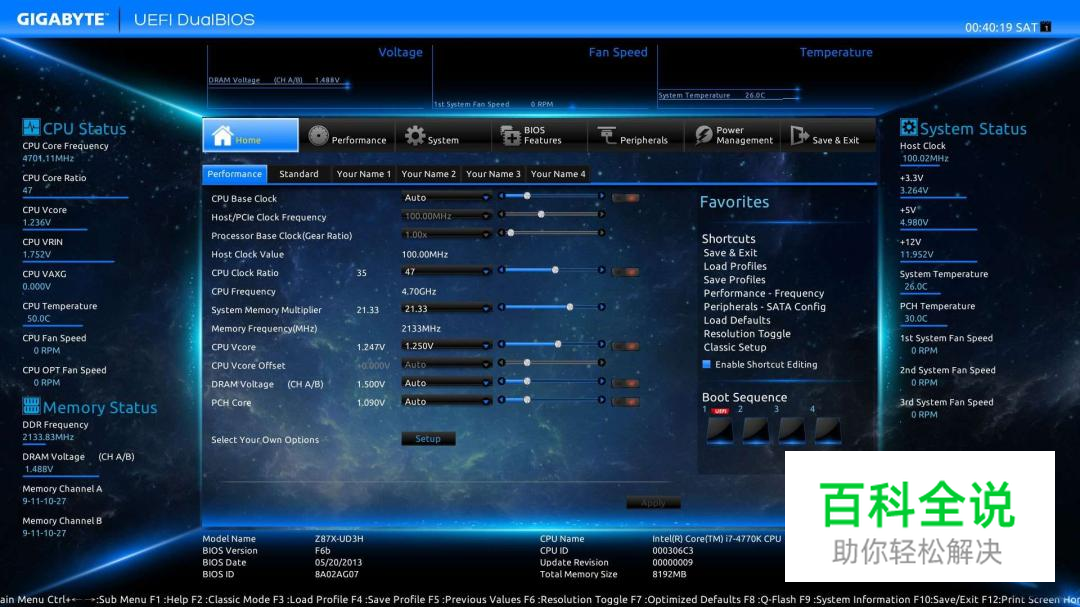
- 07
传统BIOS使用Int 13中断读取磁盘,每次只能读64KB,非常低效,而UEFI每次可以读1MB,载入更快。此外,微软的下一代操作系统Win8,更是进一步优化了UEFI支持,据称可以实现瞬时开机。

